PPT幻灯片切换效果怎么设置
发布时间: 2019-11-12 17:51 星期二
我们都知道PPT形式的文档,可以较好的展现我们的文档内容。我们通常情况下也会对PPT添加动画效果,那么大家有给PPT添加切换效果吗?估计大家都忽略了。那么PPT幻灯片切换效果怎么设置呢?大家可以学习下面这两种方法哦。

一、设置多个幻灯片
1、选中PPT中的第一个幻灯片,在“切换”界面中点击“其他”。然后选择一种幻灯片,在菜单中选择一种切换效果就可以了。利用同样的方法设置其他幻灯片切换效果。

2、然后利用Ctrl键选中全部幻灯片,在“切换”界面中点击“效果选项”,这里我们选择“自左侧”。大家可以根据自己的需要进行选择。
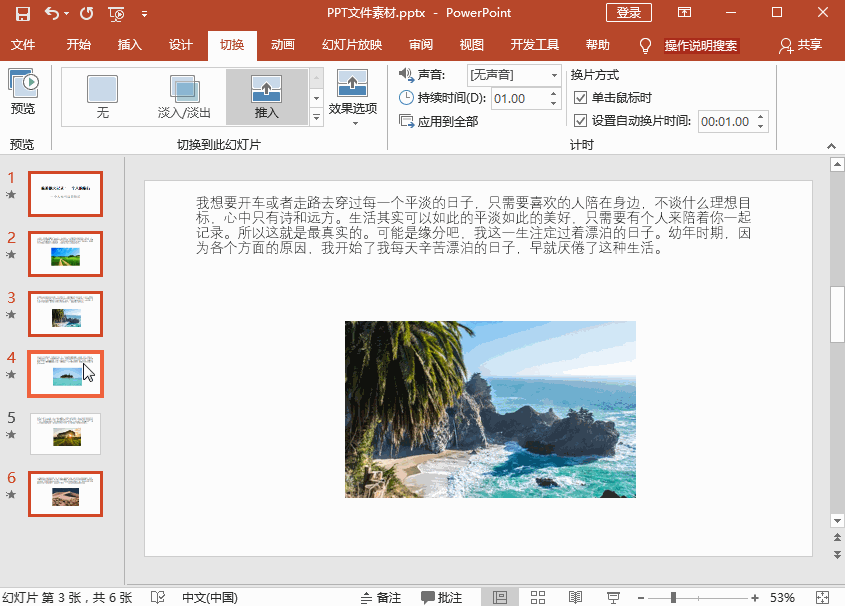
3、接着我们可以在“切换”界面的“计时”中,对幻灯片的声音、持续时长进行设置,这里大家根据自己的需要设置就可以了。
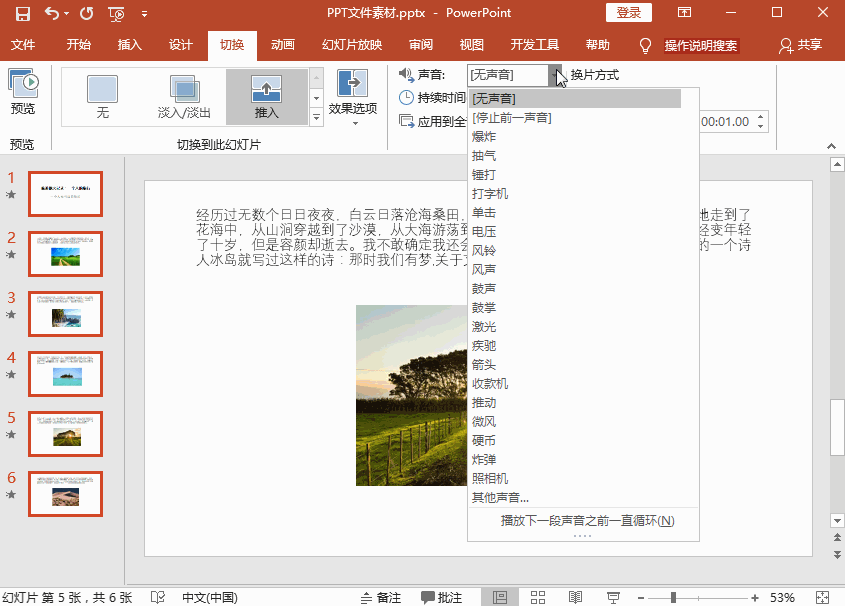
二、效果应用到全部
1、选中PPT中第二个幻灯片,在“切换”界面中点击“其他”,然后在菜单中选择一种切换效果就可以了。
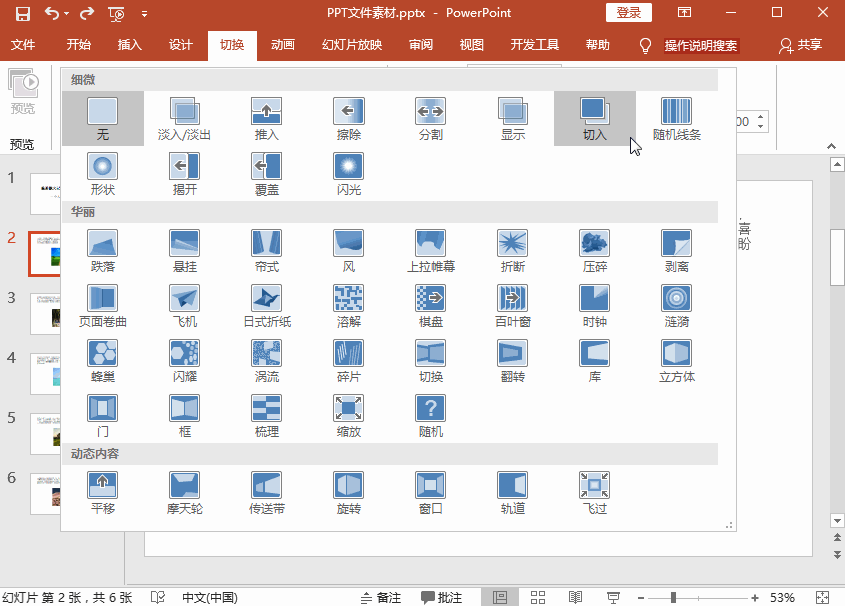
2、紧接着我们可以在“切换”界面中,点击“效果选项”,然后这里我们选择切换效果为“水平”就可以了。
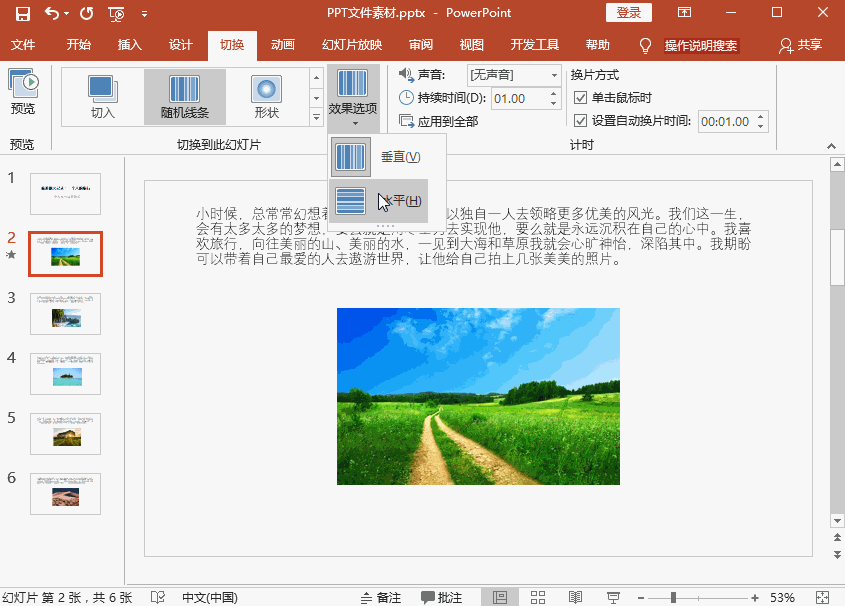
3、然后我们在“切换”界面的“计时”中,我们可以设置切换效果的“声音”和“持续时长”,然后我们点击“应用到全部”就可以了。
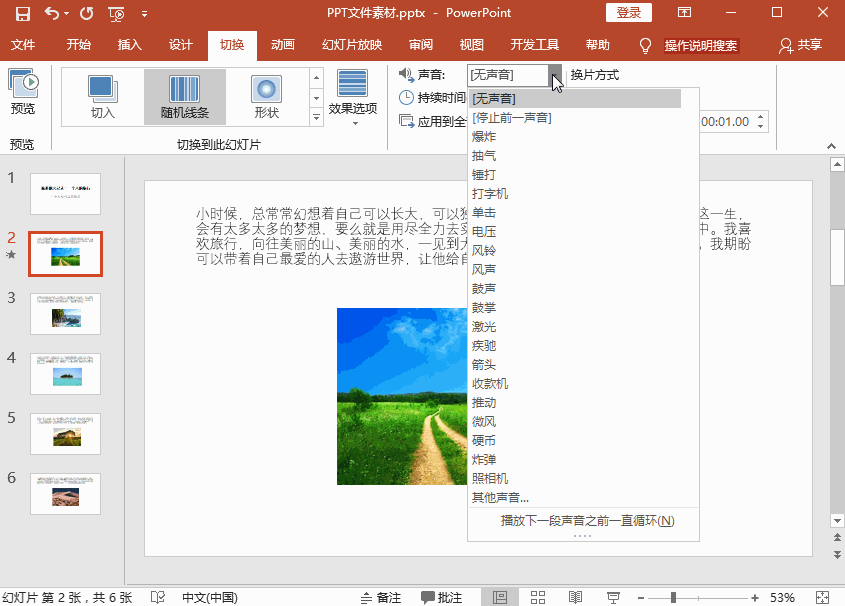
以上就是PPT幻灯片切换效果的两种设置方法,大家都学会了吗?今天就介绍到这里了,相信大家已经学会了这个PPT技巧,但有时在工作中需要将做好的PPT转换成PDF,如果你还不知道PPT转PDF怎么转的话,可以试试好用的转换软件迅捷PDF转换器哦,支持批量转换,轻松搞定。
